Criteri e regole
Importante
La funzionalità indicata in questo argomento è disponibile parzialmente o totalmente come parte di un rilascio di anteprima. Il contenuto e la funzionalità sono soggetti a modifiche.
Questo argomento descrive i tipi di criteri e il modo in cui creare un criterio con regole in Dynamics 365 Intelligent Order Management.
Tipo di criteri
I criteri e le regole associate sono utilizzati per scopi diversi nel flusso di orchestrazione di Intelligent Order Management. I criteri sono classificati in diversi tipi di criteri. I tipi di criteri garantiscono che gli utenti possano selezionare facilmente i criteri appropriati nel flusso di orchestrazione. I due tipi di criteri supportati sono elencati nella tabella seguente.
| Tipo di criterio | descrizione |
|---|---|
| Criterio di filtro | Consente la convalida dei dati in transito in un flusso di orchestrazione. Ad esempio, potresti voler eseguire un'orchestrazione specifica per un provider specifico. Il criterio di filtro consente di filtrare il passaggio di orchestrazione da eseguire in base ai criteri di successo del criterio. |
| Criterio di esecuzione | Consente il controllo e l'aggiornamento dei dati in transito in un flusso di orchestrazione. Ad esempio, potresti voler assegnare un'ubicazione di evasione specifica al tuo ordine ogni volta che la quantità dell'ordine è maggiore di 100. Un criterio di esecuzione renderà questa assegnazione semplice e configurabile. |
Campi criteri
Un criterio è costituito da cinque campi, come mostrato nella tabella seguente.
| Campo del criterio | descrizione |
|---|---|
| Nome criteri | Un nome univoco fornito dall'utente. |
| Tipo di criteri | L'utente può selezionare uno dei due tipi di criteri: Criterio di filtro o Criterio di esecuzione. |
| Criticità criteri | L'utente può selezionare una delle due seguenti opzioni: Informazioni: le regole del criterio verranno valutate ma il flusso di orchestrazione non verrà interrotto in caso di valutazione non riuscita. Informazioni critiche: le regole del criterio verranno valutate e il flusso di orchestrazione verrà interrotto in caso di valutazione non riuscita. |
| Stato | Lo stato di un criterio e delle relative regole associate può essere: Non pubblicato: lo stato predefinito di un criterio. Un criterio e le relative regole non sono disponibili per la selezione nel flusso di orchestrazione quando si trova in questo stato. Pubblicato: questo stato si ottiene quando il criterio e le relative regole associate vengono pubblicate utilizzando l'azione Pubblica. Il criterio e le relative regole non sono disponibili per la selezione nel flusso di orchestrazione quando si trova in questo stato. |
| Entità associata | L'utente può selezionare una delle quattro entità principali per il criterio: Ordine, Prodotto ordine, Ordine evasione, Prodotto ordine evasione. Le regole definite possono essere utilizzate con l'entità primaria o qualsiasi entità correlata nel modello di dati. |
Crea nuovi criteri
Per creare un nuovo criterio, procedi come segue.
- Seleziona Orchestrazione>Criteri.
- Seleziona Nuovo per avviare il processo di creazione di criteri.
- Nel campo Nome criterio, immettere un nome univoco (ad esempio, "Convalide righe di ordine estese").
- Nel campo Tipo di criterio, seleziona Criterio di esecuzione.
- Nel campo Criticità criterio, seleziona Informazioni.
- Nel campo Entità associata, seleziona Prodotto ordine.
- Selezionare Salva.
L'immagine seguente mostra i dettagli dei criteri immessi per l'esempio di criterio "Convalide righe di ordine estese".
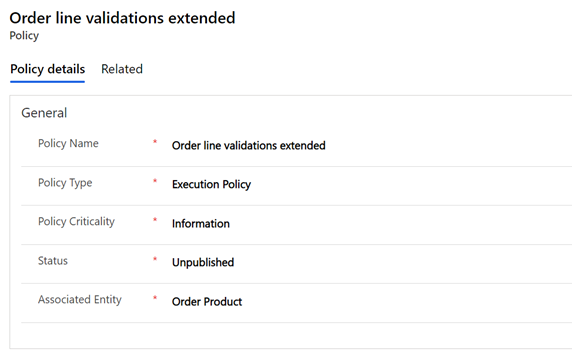
Regole
È possibile creare regole condizionali in Intelligent Order Management utilizzando l'interfaccia utente del generatore di condizioni.
Per aggiungere una condizione al tuo criterio seleziona Nuova regola IOM. Viene visualizzato un pulsante Aggiungi nella definizione della regola che, quando selezionato, visualizza le seguenti opzioni:
- Aggiungi riga: ogni singola condizione che controlli, ad esempio "il valore è maggiore di 10" o "l'elenco non contiene Test", crea una nuova riga nel generatore di condizioni.
- Aggiungi gruppo: puoi combinare una o più righe in un gruppo. oGNI gruppo viene combinato utilizzando un operatore And o Or. Se selezioni And, tutte le righe della condizione devono essere vere. Se selezioni Or, solo una delle righe della condizione deve essere vera.
- Aggiungi entità correlata: puoi aggiungere condizioni in base ai valori nelle entità correlate. Puoi anche selezionare le entità che sono correlate all'entità primaria del criterio. Le relazioni supportate sono Molti a uno e Uno a molti.
Puoi avere tutte le righe o i gruppi di cui hai bisogno per creare la logica e puoi continuare ad aggiungere righe o gruppi sia al livello superiore della condizione, sia nei gruppi usando pulsanti Aggiungi. Se desideri una visualizzazione semplificata della condizione, puoi comprimerla utilizzando un pulsante in alto a destra di ciascun gruppo.
Inoltre, sul lato destro di ogni riga e gruppo è presente un menu con i puntini di sospensione ("...") che consente di eliminare una riga o un gruppo. Sono presenti anche caselle di controllo sul lato sinistro di ogni riga o gruppo che consentono di selezionare diverse righe, quindi seleziona Gruppo nel menu con i puntini di sospensione per combinare le righe in un unico gruppo.
Gli operatori supportati differenziano ogni tipo di campo, come mostrato nella tabella seguente.
| Operatore | Campo | Campo basato su entità |
|---|---|---|
| Uguale a | S | S |
| Non è uguale a | S | S |
| È maggiore di | S | |
| È maggiore di o uguale a | S | |
| È minore di | S | |
| È minore di o uguale a | S | |
| Contiene dati | S | S |
| Non contiene dati | S | S |
Crea una regola
Per creare una nuova regola di esempio, segui questi passaggi.
- Seleziona Orchestrazione>Criteri.
- Seleziona un record criterio (ad esempio, "Convalide righe di ordine estese").
- Seleziona Nuova regola IOM per avviare il processo di creazione di regole.
- Nel campo Nome regola, immetti un nome univoco (ad esempio, "Prodotto origine e importo ordine").
Creare una condizione
- Seleziona Aggiungi e quindi seleziona Aggiungi riga.
- Seleziona Quantità.
- Seleziona l'operatore È maggiore di o uguale a.
- Immetti "50".
- Seleziona Aggiungi e quindi seleziona Aggiungi gruppo.
- Cambia la condizione in "Or".
- Selezione Nome prodotto.
- Seleziona l'operatore Uguale a.
- Immetti "Articolo A".
- Seleziona Aggiungi nella parte inferiore del gruppo Or quindi seleziona Aggiungi riga.
- Selezione Nome prodotto.
- Seleziona l'operatore Uguale a.
- Immetti "Articolo B".
Creare un'azione
- Modifica Aggiungi azione su Sì.
- Seleziona Aggiungi e quindi seleziona Aggiungi riga.
- Seleziona Prezzo per unità.
- Seleziona Imposta valore operatore.
- Immetti "20".
- Seleziona Salva e chiudi.
- Selezionare Pubblica
L'immagine seguente mostra l'esempio di regola "Prodotto origine e importo ordine" come apparirebbe nella schermata dell'editor di regole.
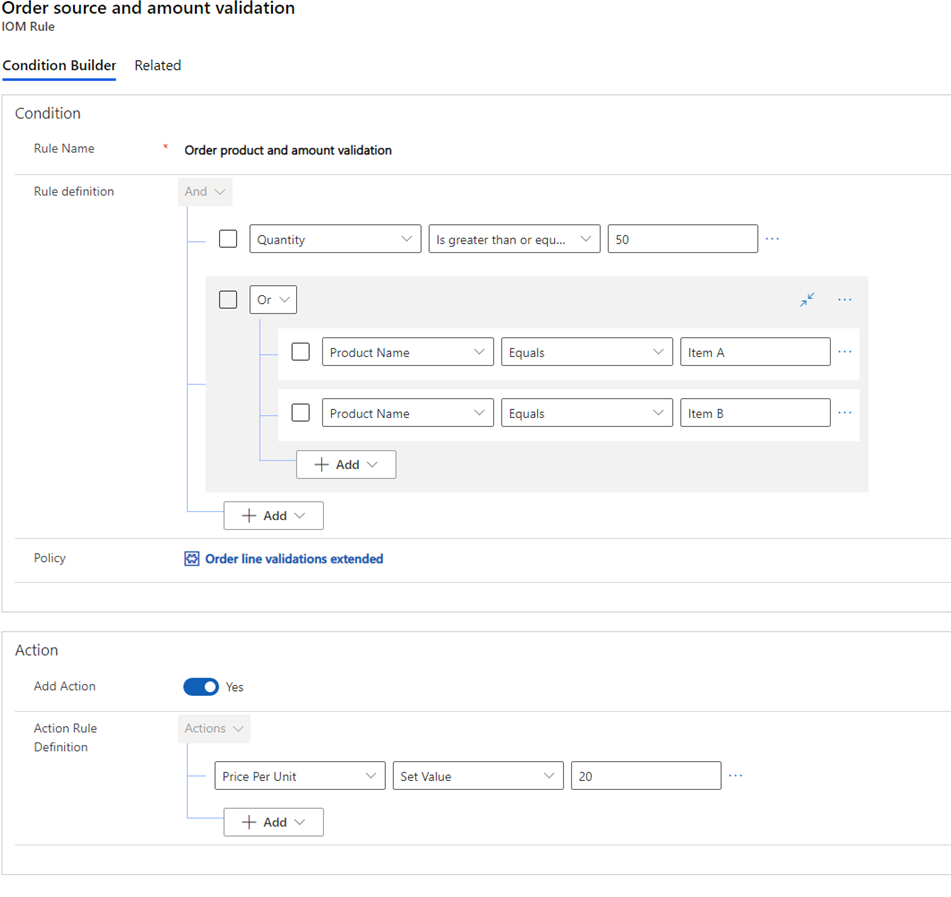
Aggiungere un'azione personalizzata
Le azioni personalizzate possono essere aggiunte solo per i criteri di esecuzione. Per aggiungere un'azione personalizzata che non viene attivata dal flusso di orchestrazione quando viene valutata una regola, in Azione, seleziona Sì in Aggiungi azione.
È quindi possibile selezionare i campi da impostare per l'entità associata scelta al momento della creazione del criterio.